ファイル内容の表示/編集:ファイルの内容編集
コマンド
/usr/bin/vi
![]() Oracle Solaris 11では、viコマンドはvimコマンドへリンクされています。
Oracle Solaris 11では、viコマンドはvimコマンドへリンクされています。
形式
| vi [オプション] ファイル名 | 指定したファイルを編集します。 |
|---|
viのキー操作
コマンドモードでの主なキー操作
| キー操作 | 例 | 事例コマンド | |
|---|---|---|---|
| カーソルを左に移動する | h | ||
| カーソルを下に移動する | j | ||
| カーソルを上に移動する | k | ||
| カーソルを右に移動する | l | ||
| カーソルの前に文字を挿入 | i | ||
| カーソルの後に文字を追加 | a | ||
| カーソル位置の1文字を削除 | x | 3x | 3文字削除 |
| カーソル位置の1行を削除 | dd | ||
| カーソル位置の行から
n行を削除 |
ndd | 3dd | |
| 文字の下方向検索 | /検索文字列 | /error | error文字を検索 |
| 行の追加
(カーソル位置の下) |
o | ||
| 行の追加
(カーソル位置の上) |
0 | ||
| 1文字置換 | r文字 | ||
| カレント行をバッファに入力
(コピー) |
yy | ||
| n行をバッファに入力(コピー) | nyy | 3yy | 3行コピー |
| バッファに格納されている
文字の挿入 |
p | ||
最終行モードでの主なキー操作
| キー操作 | 例 | 事例コマンド | |
|---|---|---|---|
| 保存(1) | :w | ||
| 保存(2)(指定されたファイルに保存) | :w ファイル名 | :w test | ファイル名"test"
として保存 |
| 保存終了(1) | ZZ | ||
| 保存終了(2) | :wq | ||
| 強制保存 | :w! | ||
| 強制保存、強制終了 | :wq! | ||
| 保存しないで終了 | :q! | ||
| コマンドの取り消し | u | ||
| 他のファイルの編集 | :e ファイル名 | :e test | testファイルを編集 |
| 行番号の表示 | :set number | ||
| モード状態の表示 | :set showmode | ||
| 自動インデント | :set autoindent | ||
| OSコマンド実行 | :! | :!ls | 編集中にlsコマンドを実行 |
viの3つのモード
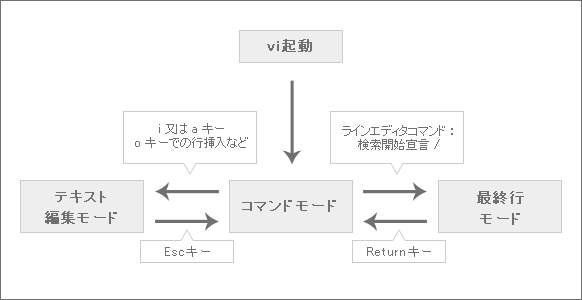
使用例
vi /test.txt
o(カーソル下)
:wq!
既存のファイルに1行追加して、保存して終了します。
(1)# vi /test.txt
aaa
bbb
ccc
eee
fff (2) oキーでカーソル下に1行追加します。
ggg
(3):wq! 保存して終了します。
![]() ZZ と入力しても、同じ役割を果たします。
ZZ と入力しても、同じ役割を果たします。